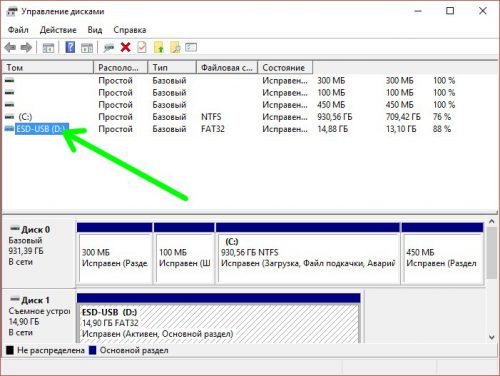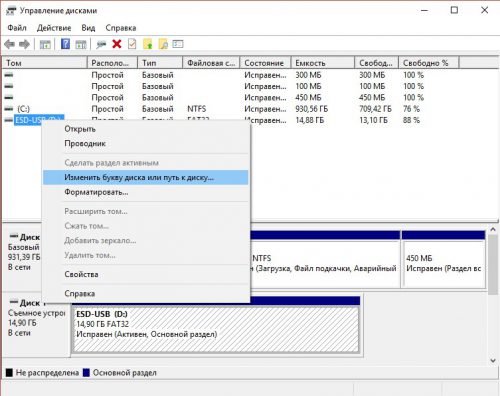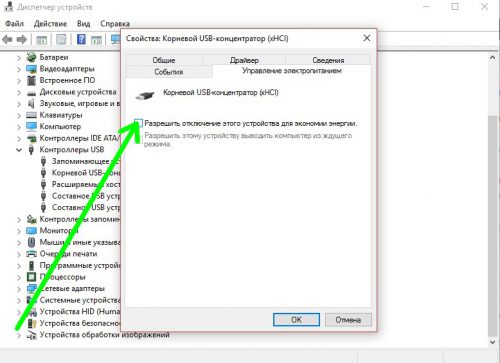Что делать, если флешка не читается
Когда после подключения флэшки к USB-порту получаешь системное сообщение о том, что устройство не может быть опознано, пользователи мысленно расстаются с накопителем, сожалея о потерянных данных. Однако, прежде чем выбрасывать флэшку, попробуйте несколько простых действий, которые смогут заставить компьютер снова определять ее.
Содержание статьи:
Подключите девайс к другому порту
Именно это решение чаще всего игнорируют, а ведь оно способно решить вопрос: в большинстве случаев отказ компьютера прочитать флэшку связан именно с проблемами конкретного USB-порта.
Попробуйте переподключиться в другой порт, (для настольного компьютера отдавайте предпочтение для портов на задней панели). Если подключение происходит через USB-хаб, подключите напрямую. Если не помогло – попробуйте прочитать флэшку на другом компьютере.
Проверьте, видит ли флэшку инструмент diskmgmt.msc
Запускаем системную утилиту управления дисками и проверяем, видна ли здесь флэшка. Если она видна, и ее основной раздел отмечен «Исправен», можно воспользоваться бесплатной программой TestDisk, она исправит ошибки, не позволяющий операционной системе распознать съемный носитель.
Убедитесь в правильности назначения системой буквы диска
Если в инструменте, описанном в предыдущем пункте, наш девайс определяется как «Исправный», попробуем переназначить для него букву. Нажимаем на флэшку правой кнопкой и в меню выбираем «Изменить букву диска…».
USB-флэшка читается на другом компьютере
Если наш девайс корректно работает на другом компьютере, запускаем диспетчер устройств и проверяем, нет ли в списке неправильно работающего устройства (обычно возле него будет стоять треугольник с восклицательным знаком). Если таковые есть – переустановите их драйверы.
Откройте «Контроллеры USB», и проверьте все строки «Корневой USB-концентратор», убрав в свойствах каждой из них (Закладка «Управление электропитанием») отметку на чекбоксе «Разрешить отключение …». Затем снова подключите флэшку.
Вместо послесловия
Если ни одно из вышеописанных действий не помогло – значит ваша флэшка приказала долго жить и надо покупать новую.